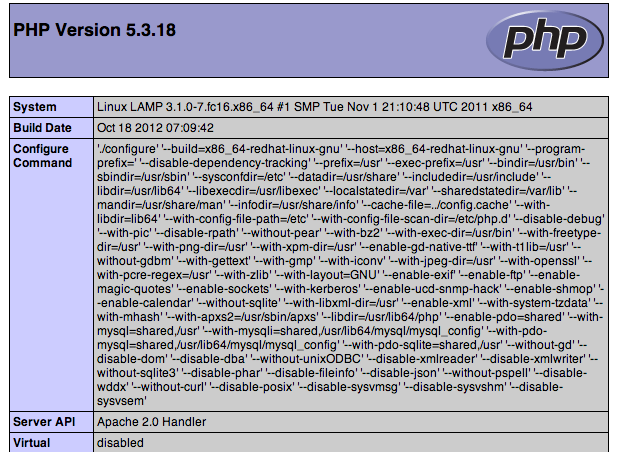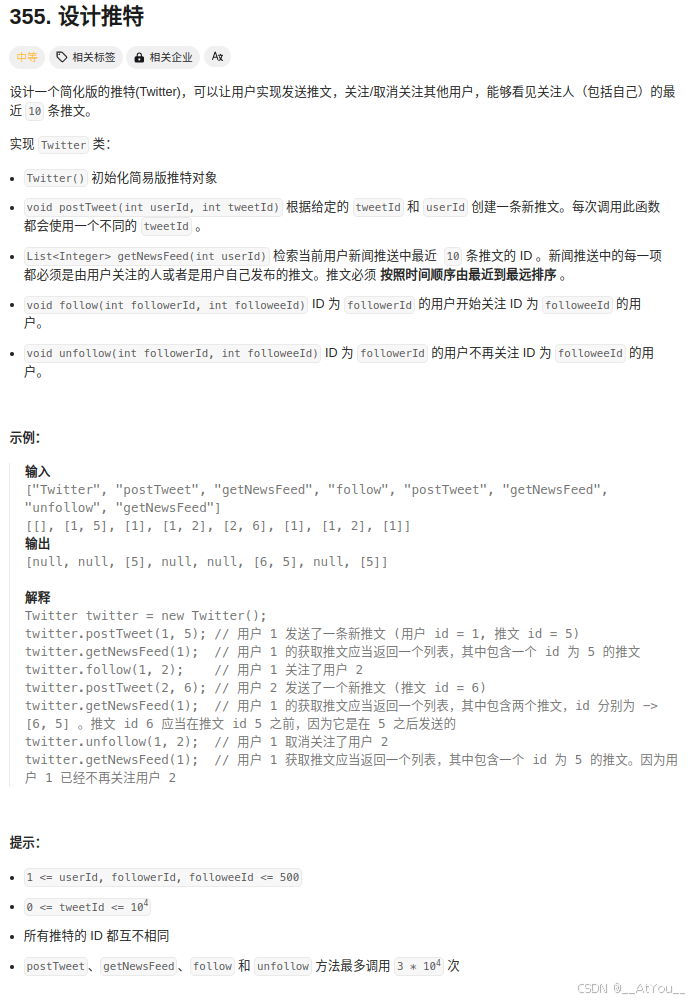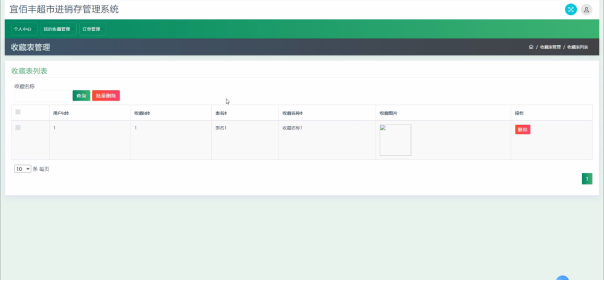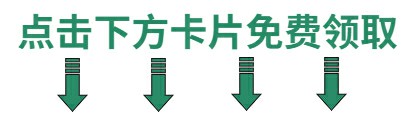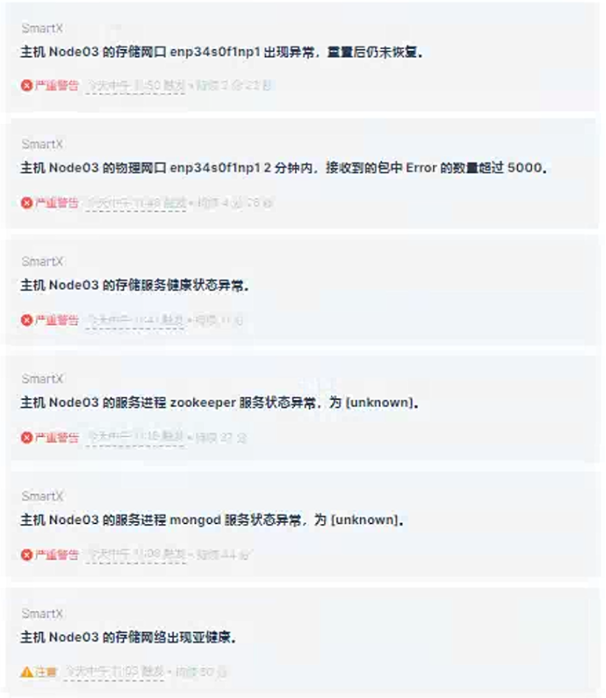前些天发现了一个巨牛的人工智能学习网站,通俗易懂,风趣幽默,忍不住分享一下给大家。点击跳转到网站。
关于 LAMP
LAMP 栈是一组用于启动和运行 Web 服务器的开源软件。该缩写代表 Linux、Apache、MySQL 和 PHP。由于服务器已经在运行 Fedora,因此 Linux 部分已经处理好了。以下是如何安装其余部分。
设置
在开始安装 LAMP 程序之前,您应该首先使用 yum update 命令下载并安装所有更新:
yum update
步骤一—安装 Apache
Apache 是一个免费的开源软件,占据全球 Web 服务器的 50% 以上。
要安装 Apache,请打开终端并输入以下命令:
sudo yum install httpd
安装完成后,您可以在 VPS 上启动 Apache:
sudo service httpd start
就是这样。要检查 Apache 是否已安装,请将浏览器指向服务器的 IP 地址(例如 http://12.34.56.789)。您应该会看到默认的 Fedora 页面 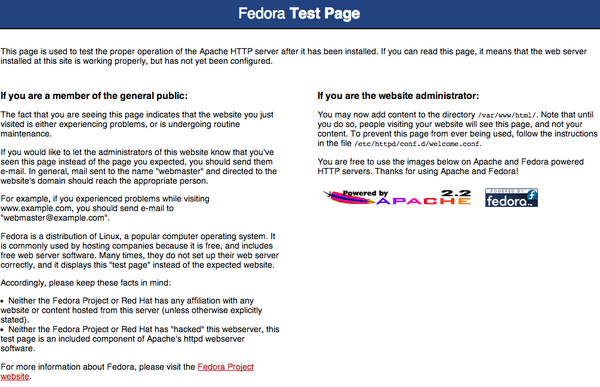
如何查找服务器的 IP 地址
您可以运行以下命令来查看服务器的 IP 地址。
ifconfig eth0 | grep inet | awk '{ print $2 }'
步骤二—安装 MySQL
MySQL 是一个强大的数据库管理系统,用于在虚拟服务器上组织和检索数据。
要安装 MySQL,请打开终端并输入以下命令:
sudo yum install mysql mysql-server
sudo service mysqld start
在安装过程中,MySQL 会两次询问您的许可。在两次都回答 Yes 后,MySQL 将安装。
安装完成后,您可以设置 root MySQL 密码:
sudo /usr/bin/mysql_secure_installation
提示将要求您输入当前的 root 密码。
由于您刚刚安装了 MySQL,所以很可能还没有密码,因此通过按 Enter 键留空即可。
然后提示将询问您是否要设置 root 密码。请继续选择 Y 并按照说明操作。
Fedora 会自动化设置 MySQL 的过程,向您询问一系列是或否的问题。
最简单的方法是对所有选项都选择是。最后,MySQL 将重新加载并实施新更改。
默认情况下,MySQL 安装了一个匿名用户,允许任何人在不必为他们创建用户帐户的情况下登录到 MySQL。这仅用于测试,并使安装过程更加顺利。在进入生产环境之前,您应该删除它们。
删除匿名用户?[Y/n] y
… Success!
通常,root 只应允许从 ‘localhost’ 连接。这样可以确保某人无法通过网络猜测 root 密码。
禁止 root 远程登录?[Y/n] y
… Success!
默认情况下,MySQL 带有一个名为 ‘test’ 的数据库,任何人都可以访问。这也仅用于测试,在进入生产环境之前应删除。
删除测试数据库及其访问权限?[Y/n] y
- Dropping test database…
… Success! - Removing privileges on test database…
… Success!
重新加载权限表将确保立即生效所有已进行的更改。
现在重新加载权限表?[Y/n] y
… Success!
清理…
全部完成!如果您已完成上述所有步骤,您的 MySQL 安装现在应该是安全的。
感谢使用 MySQL!
## 步骤三—安装 PHP
PHP 是一种开源的 Web 脚本语言,被广泛用于构建动态网页。
要在您的虚拟专用服务器上安装 PHP,请打开终端并输入以下命令:
sudo yum install php php-mysql
一旦您回答 PHP 提示时选择是,PHP 将自行安装。
## PHP 模块
PHP 还有各种有用的库和模块,您可以将其添加到服务器上。您可以通过输入以下命令查看可用的库:
yum search php-
终端将显示可能的模块列表。开头看起来像这样:
php-fpdf-doc.noarch : Documentation for php-fpdf
php-libvirt-doc.noarch : Document of php-libvirt
php-pear-Auth-radius.noarch : RADIUS support for php-pear-Auth
php-pear-Auth-samba.noarch : Samba support for php-pear-Auth
ice-php-devel.i686 : PHP tools for developping Ice applications
ice-php-devel.x86_64 : PHP tools for developping Ice applications
perl-PHP-Serialization.noarch : Converts between PHP’s serialize() output and
: the equivalent Perl structure
php-IDNA_Convert.noarch : Provides conversion of internationalized strings to
: UTF8
php-Kohana.noarch : The Swift PHP Framework
php-LightweightPicasaAPI.noarch : A lightweight API for Picasa in PHP
php-PHPMailer.noarch : PHP email transport class with a lot of features
php-Smarty.noarch : Template/Presentation Framework for PHP
php-ZendFramework.noarch : Leading open-source PHP framework
php-ZendFramework-Auth-Adapter-Ldap.noarch : Zend Framework LDAP
: Authentication Adapter
php-ZendFramework-Cache-Backend-Apc.noarch : Zend Framework APC cache backend
要查看有关每个模块的更多详细信息,请在终端中输入以下命令,将模块的名称替换为您想了解的任何库的名称。
yum info <模块的名称>
一旦决定安装模块,输入:
sudo yum install <模块的名称>
您可以通过用空格分隔每个模块的名称来一次安装多个库。
恭喜!您现在在您的 droplet 上拥有 LAMP 栈!
我们还应该设置进程在服务器启动时自动运行(一旦 Apache 启动,php 将自动运行):
sudo chkconfig httpd on
sudo chkconfig mysqld on
## 步骤四—结果:在服务器上查看 PHP
虽然 LAMP 已安装在您的虚拟服务器上,但我们仍然可以通过创建一个快速的 php 信息页面在线查看组件。
要设置这个,请首先创建一个新文件:
sudo nano /var/www/html/info.php
添加以下行:
然后保存并退出。
重新启动 Apache,以便所有更改在您的虚拟服务器上生效:
sudo service httpd restart
最后,通过访问您的 php 信息页面(确保用您的正确 IP 地址替换示例 IP 地址)完成:
http://12.34.56.789/info.php
它应该看起来类似于这样: